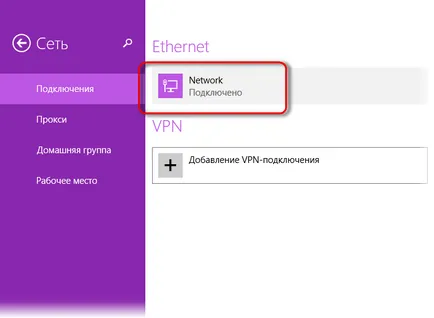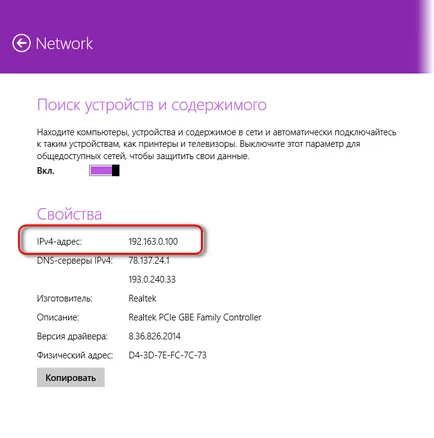Как да разберете IP-адрес на компютъра, бяло прозорци
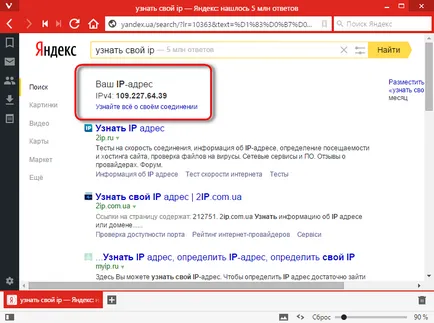
Кликнете върху връзката "Научете всичко за връзката си", ние ще покаже подробна информация за интернет връзки. Плюс това, уеб услугата Yandex. Internetometr осигурява скорост тестване Интернет.
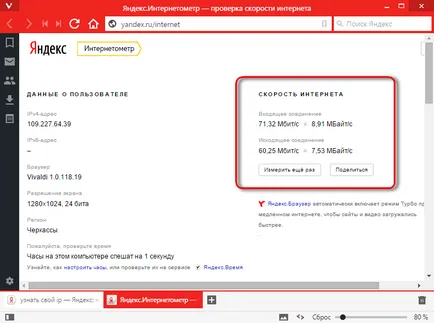
Нека започнем с Windows 7. Както кликнете върху иконата в лентата за достъп до мрежата. Вие ще видите малък прозорец с бърз достъп до мрежата за управление. Тази част от системата за контрол панел, а ние искаме, кликнете върху него, за да отворите.
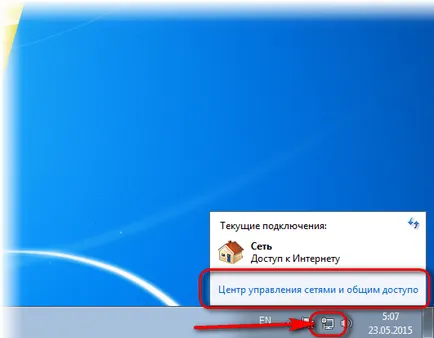
Следваща Hit "Промяна на настройките адаптер".
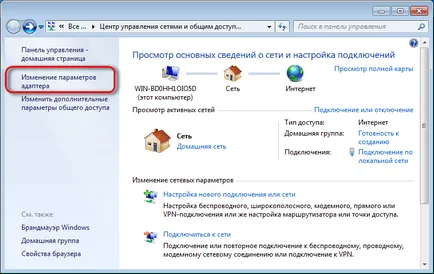
Нов прозорец ще видите съществуващата LAN мрежа. Двукратно щракване отваря информацията за състоянието на връзката. Натиснете бутона "Подробности".
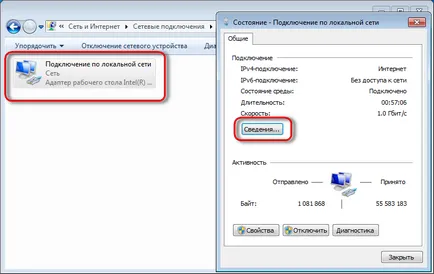
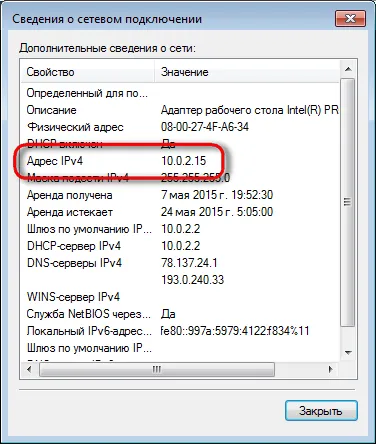
В Windows 8.1, този процес е подобен, но не и на функционалността на работния плот на системата ще бъде използвана и за правилното Metro-приложението "Настройки". иконата в лентата система ние кликнете достъп до мрежата.
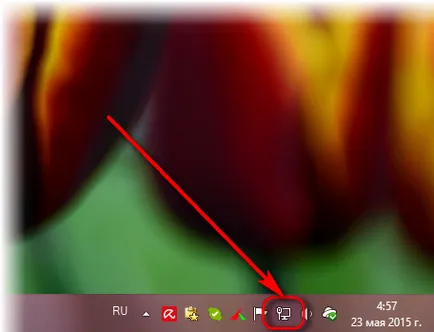
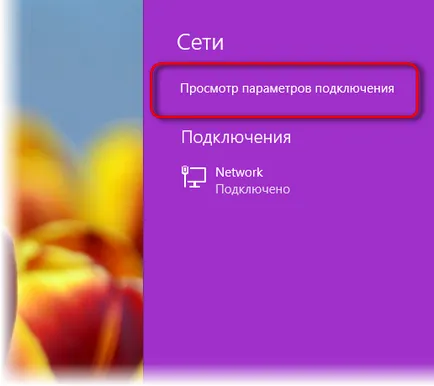
Ние кликнете връзката с мрежата.